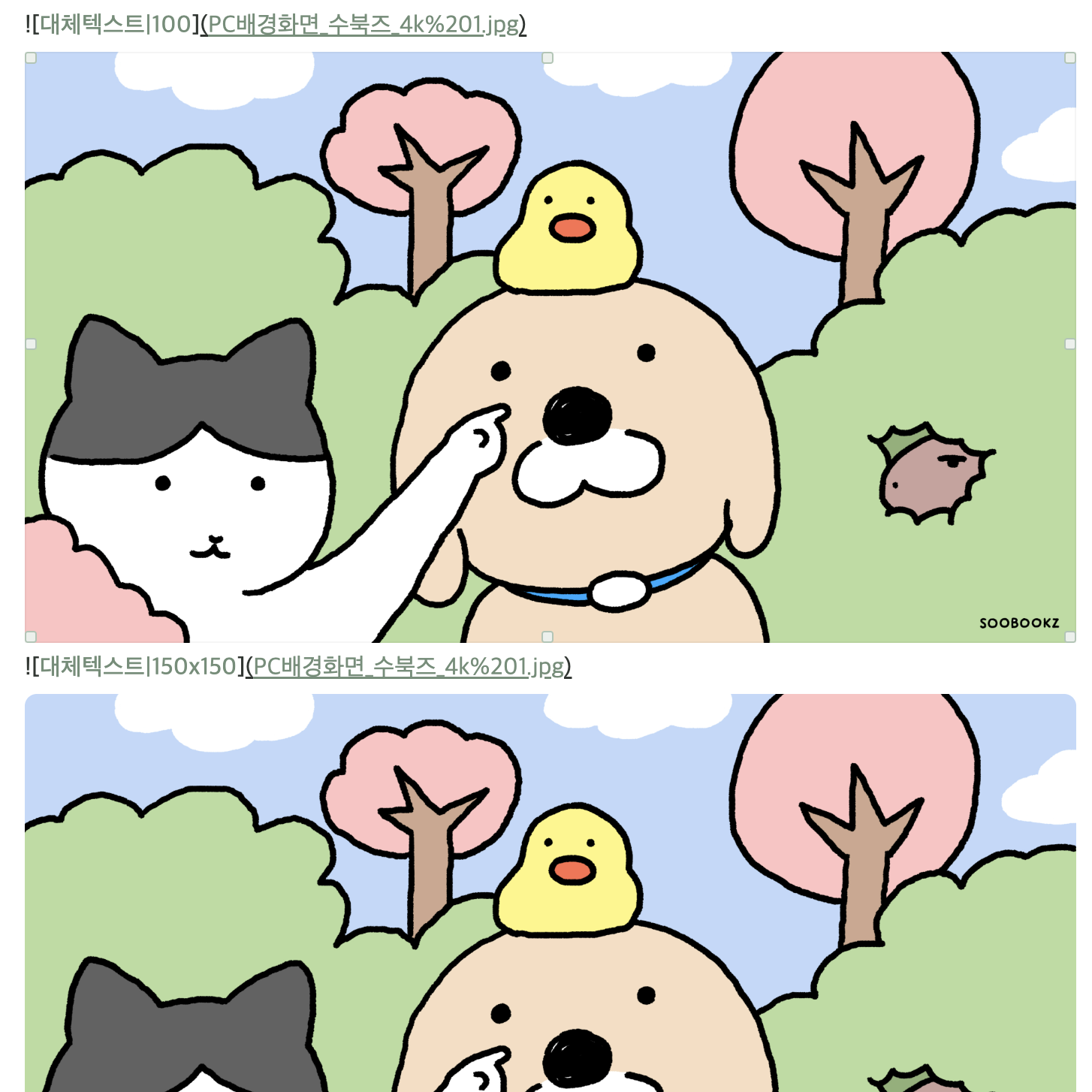✨ 오늘 찾은 건?
옵시디언에서 이미지 조절하기
노션에 이어 옵시디언의 필요성도 느끼게 되었다.
노션은 주로 데이터베이스 용도로 사용하고, 옵시디언은 떠오르는 생각들이 휘발되지 않도록 기록하는 용도로 써보려 한다.
🧪 시도한 내용
처음에는 Velog에서 사용했던 방식처럼 <img src='' width="50%"/> 형태를 시도해보려 했다.
하지만 옵시디언에서는 이미지를 직접 업로드하여 사용하는 방식이라 외부 링크가 아닌 파일 자체를 다루기 때문에 이 방법은 적용되지 않는다.
🔍 정리해두기
옵시디언에서 이미지를 넣을 때는 두 가지 방법이 있다.
첫 번째는 아래와 같이 위키링크 ![[파일 경로 또는 이미지 이름]] 를 사용한다.![옵시디언 설정->파일 및 링크->[[wikilink]]사용 옵션이 있다.|](https://velog.velcdn.com/images/6_jamong/post/6c0678c0-3141-4382-8c58-89a098542d50/image.png) 두 번째는 일반적인 Markdown 형식
두 번째는 일반적인 Markdown 형식 이다.
그리고 두 방법 모두 이미지 크기를 조절하는 방식은 유사하다.
1. Wikilink 에서 이미지 사이즈 조절하는 방법
![[파일 경로 또는 이미지 이름|100]]
![[파일 경로 또는 이미지 이름|100x100]]
2. Markdown 에서 이미지 사이즈 조절하는 방법


참고로 내가 자주 쓰던 30% 50%로 이미지를 조절하던 방식은 적용이 안 된다.
| 🛠️ 조절 | 💡 결과 |
|---|---|
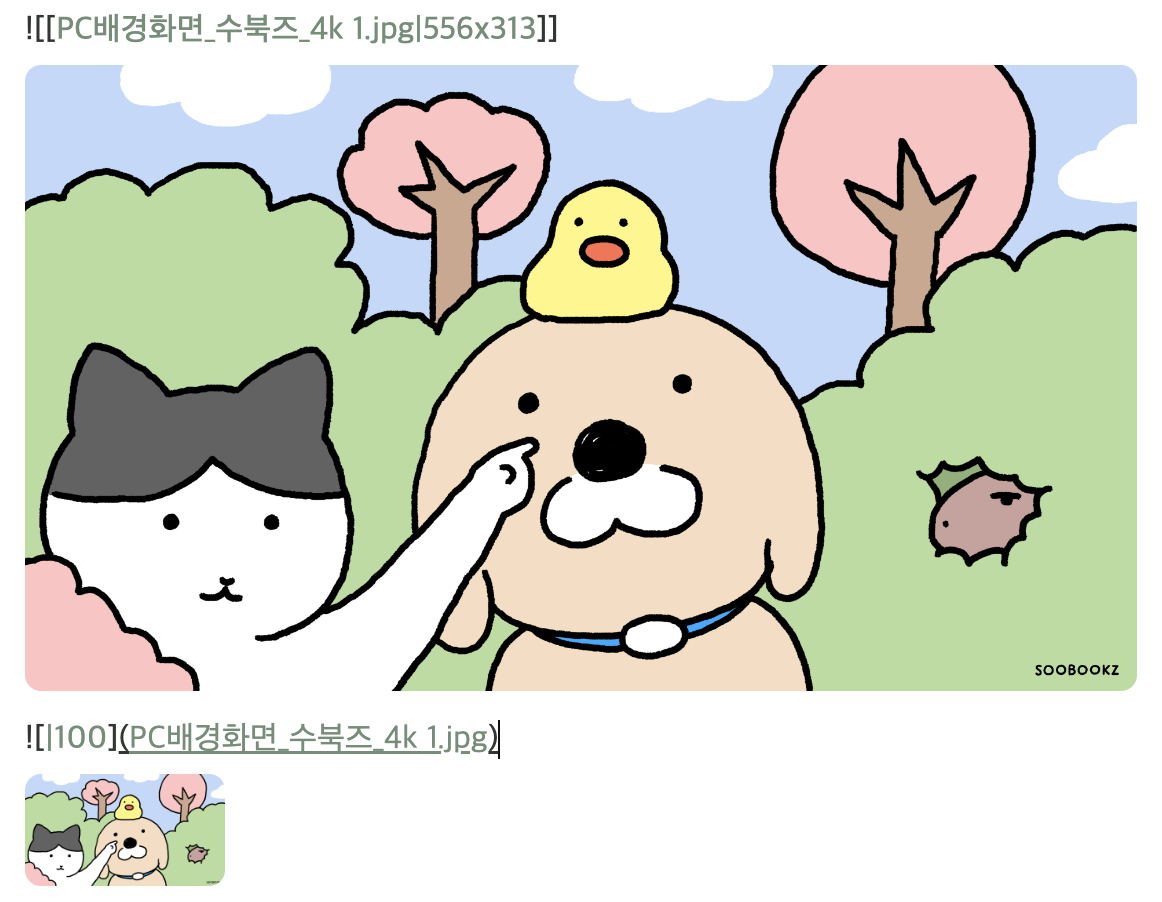 | 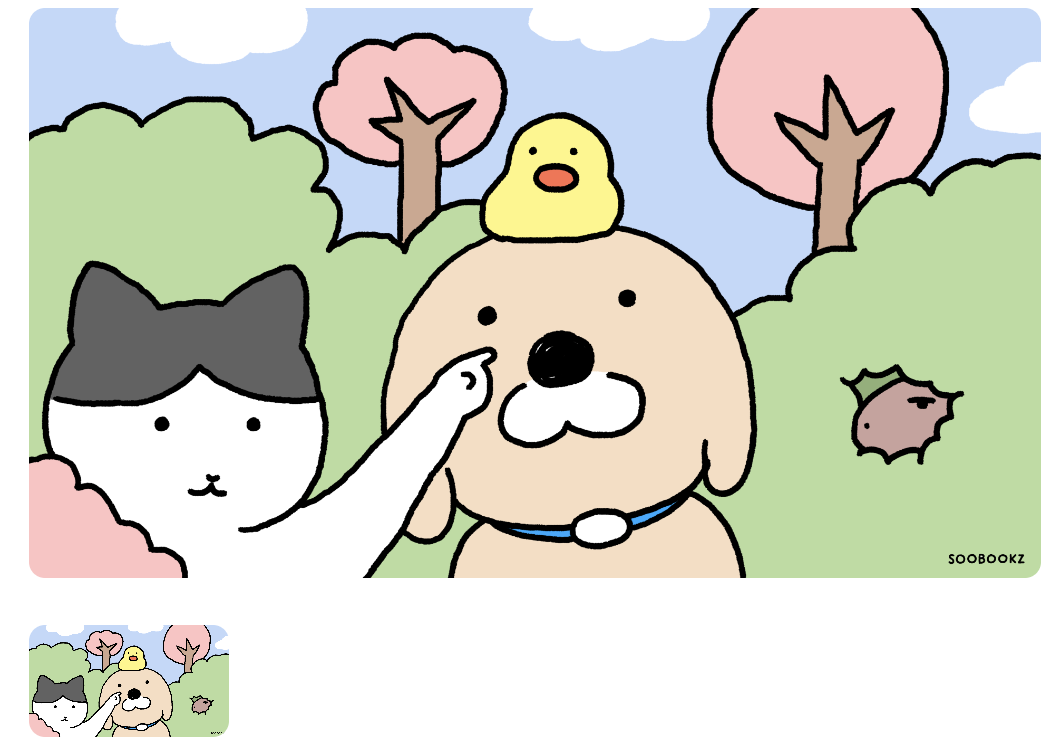 |
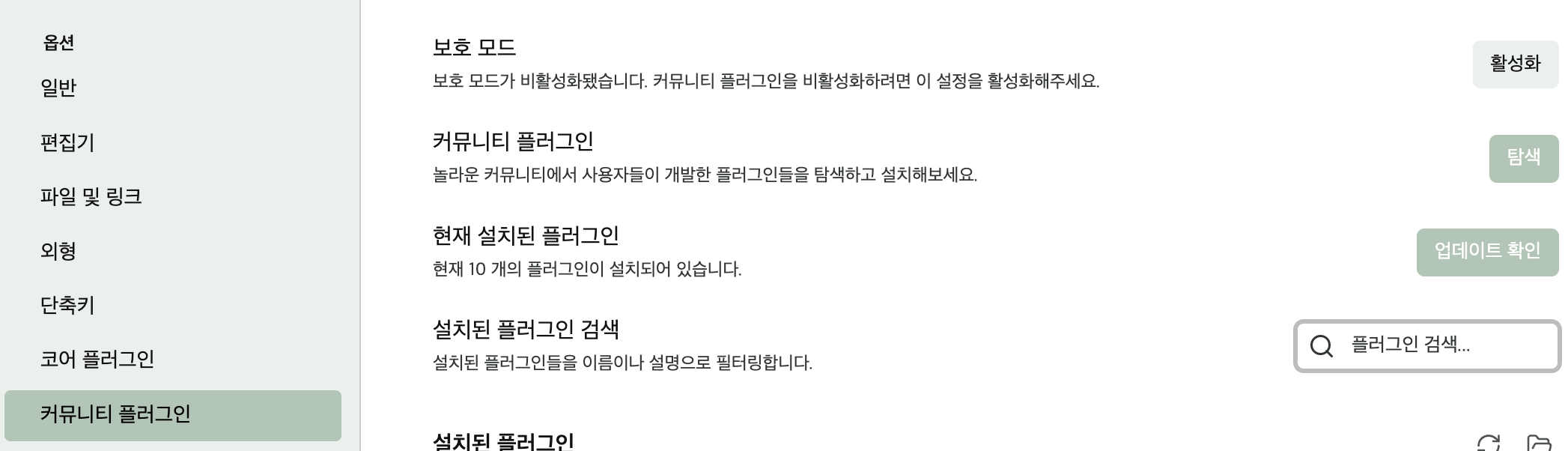
🧰 이것도 괜찮다 : 플러그인 사용하기
옵시디언의 기본 편집 모드에서는 이미지 미리보기가 표시되지 않는다. 이를 해결하기 위해 Image in Editor 플러그인을 사용했고,
반복적인 사이즈 조절 입력이 번거로워 Image Converter 플러그인도 함께 활용했다.
에디터에서 미리보기 : Image In Editor
이미지 조절 쉽게 하기 : Image Converter
설정 -> 커뮤니티 플러그인 -> 탐색 에서 찾을 수 있다.
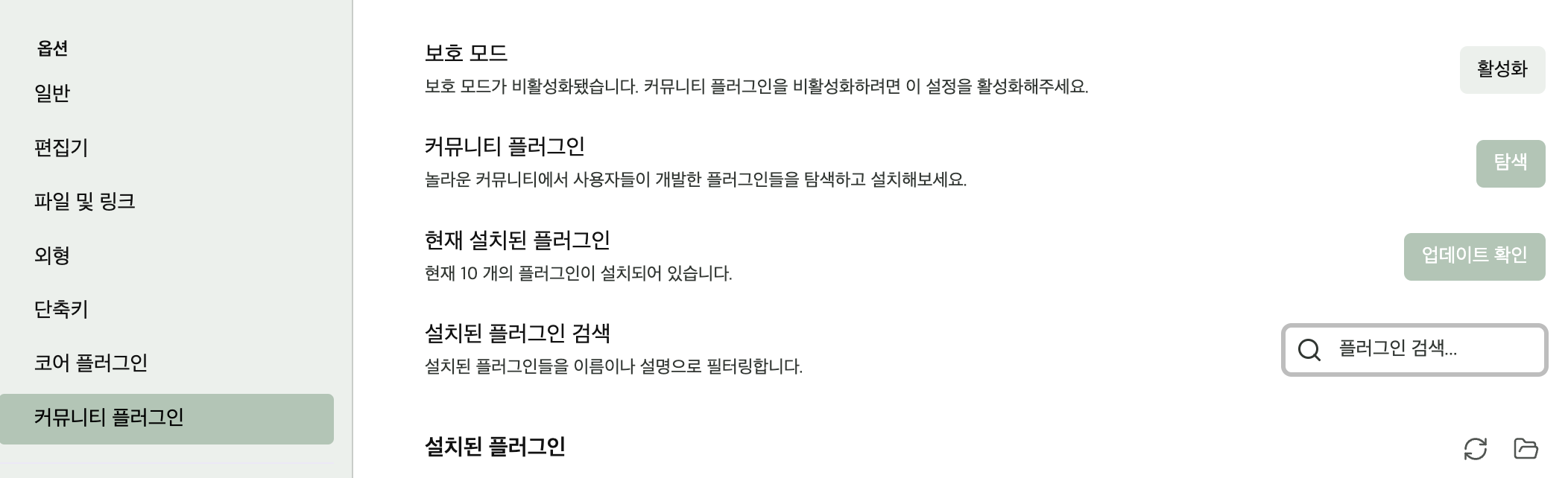
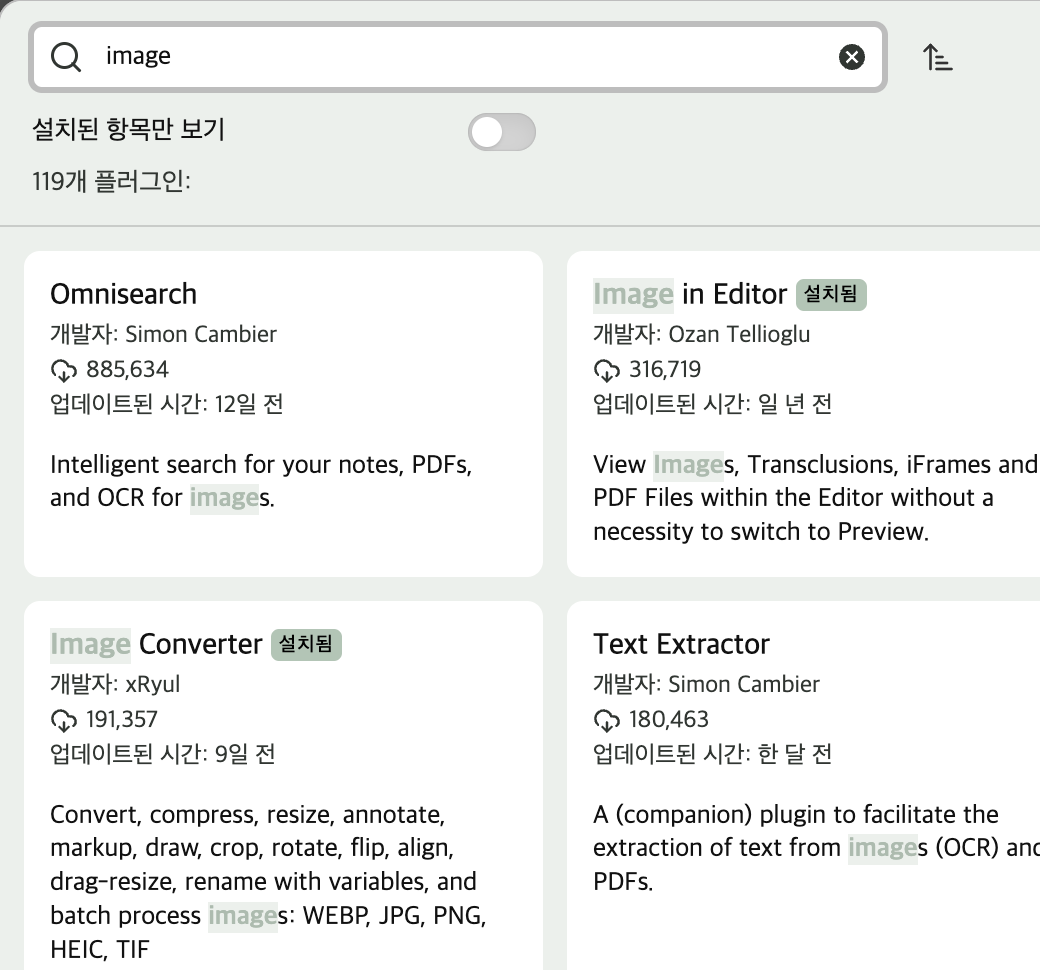
두 플러그인을 함께 사용해야 에디터에서 이미지를 보면서 조절할 수 있을 것 같다.
설정을 마친 뒤에는 이미지 위에 핸들이 생겨 쉽게 크기를 조절할 수 있다.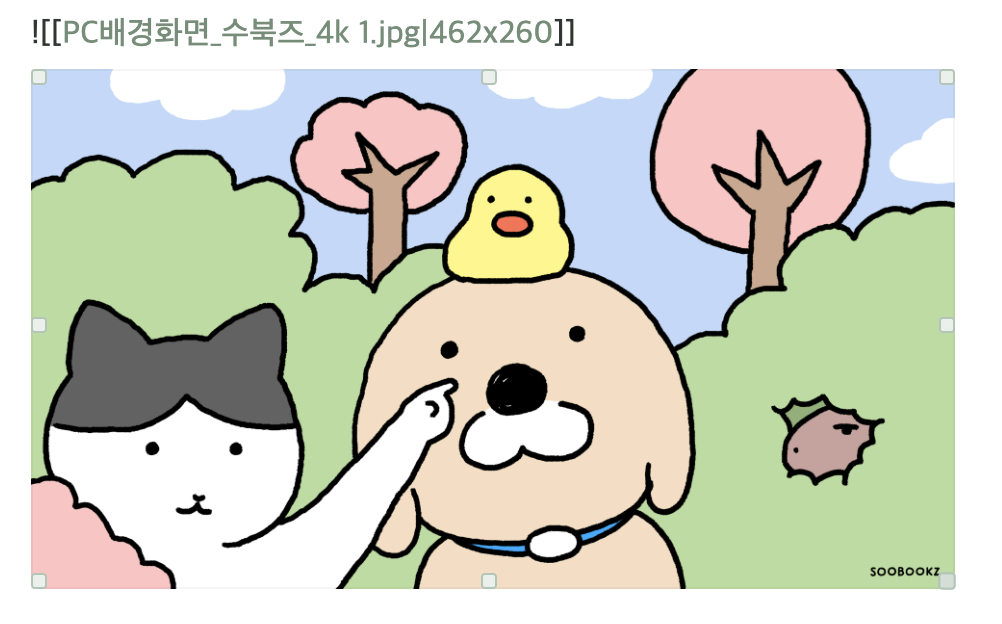
☁️ 오늘도 하나 배웠다
많이 써보진 않았지만 옵시디언은 기록해서 '남겨둔다'는 느낌이 강하다. 노션은 꾸준히 열어보게 되지만 옵시디언은 지금까지 발자취를 남겨두는 느낌. 떠오르는 생각이 많은 나에게는 좋은 툴이 될 것 같다. 또 플러그인이 다양해서 잘 맞는 걸 찾는 재미도 있다. 더 잘 사용해봐야겠다.
🚀 다음은?
지금 노션에 스크랩한 정보들을 모아두는 데이터베이스가 있는데 이걸 옵시디언으로 옮겨서 시각화하고 싶다. 그래프 뷰라는 거 너무너무 매력적이다.
🏫 내가 공부한 글
이 글을 정리하는 데 참고하고 배운 소중한 자료들입니다.